Dane właścicieli zostały połączone w warstwie Działki, a wyniki zostały zapisane w nowej składnicy danych. Połączone informacje można wykorzystać w celu utworzenia obliczonej właściwości. Obliczenia właściwości są wynikiem wyrażenia: w tym przypadku jest to ostatnia cena sprzedaży podzielona przez obszar działki.
Tworzenie obliczeń właściwości za pomocą danych połączonych
- Jeśli Tabela danych nie jest otwarta z poprzedniego ćwiczenia, wybierz warstwę Działki w Menedżerze wyświetlania, a następnie kliknij opcję Tabela.
- W dolnej części Tabeli danych kliknij przycisk Opcje
 Utwórz obliczenie.
Utwórz obliczenie. - W oknie dialogowym Utwórz obliczenianazwij obliczoną właściwość “WartośćWgObszaru.”
- Kliknij opcję Właściwość. W polu Właściwości liczbowewybierz opcję Assessor| LAST SALES PRICE.
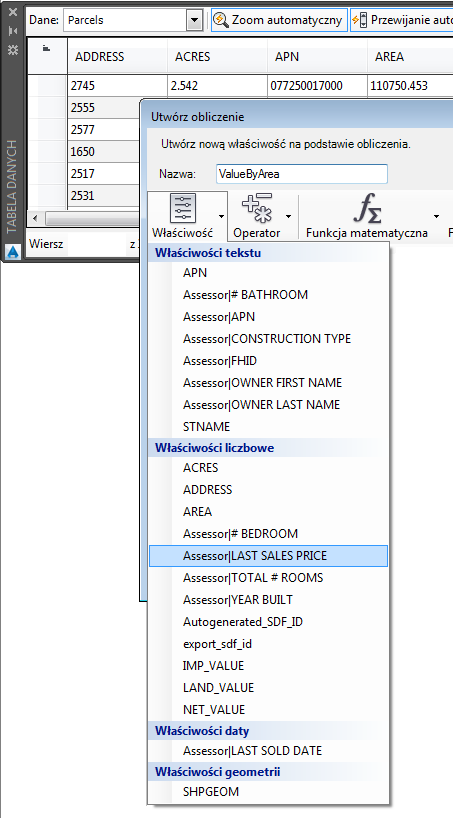
Wszystkie właściwości dla klasy elementów są widoczne na liście Właściwość.
- Kliknij operator dla "podzielony przez" (kreska ukośna).
- Kliknij opcje Geometryczny
 Obszar2D.
Obszar2D. Opcja ta umożliwia obliczenie obszaru wielokąta.
- Przytrzymaj kursor wewnątrz nawiasu, gdzie wyświetlona jest "właściwość geometyrczna". W miejscu podświetlonej etykietki kliknij Wprowadź właściwość.
- Z listy Właściwości wybierz właściwość Geom (na końcu listy).
Każdy element przestrzenny ma właściwość geometryczną, którą można uzyć do obliczeń obszaru lub długości.
- Kliknij Zatwierdź , aby sprawdzić, czy wyrażenie zawiera właściwe obliczenia.
- Po wyświetleniu komunikatu “Wyrażenie jest prawidłowe,” kliknij OKaby utworzyć obliczenia właściwości i powrócić do Tabeli danych.
Przewiń w prawo dane w Tabeli danych, aby zobaczyć nowe pole. Pole jest w szarym kolorze, co wskazuje, że jest to właściwość obliczona i nie może być edytowana.
- Zamknij Tabelę danych.
Do tej pory
Do warstwy zawierającej działki dołączone zostały informacje pochodzące z bazy danych Microsoft Access. Zapisano warstwę poza nowym plikiem, dzięki czemu dane będą dostępne w przyszłości. Użyto nowej składnicy danych do utworzenia właściwości obliczonej.
Aby kontynuować, przejdź do sekcji Lekcja 4: Temat elementów wieloboku.